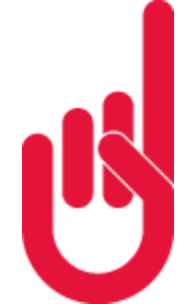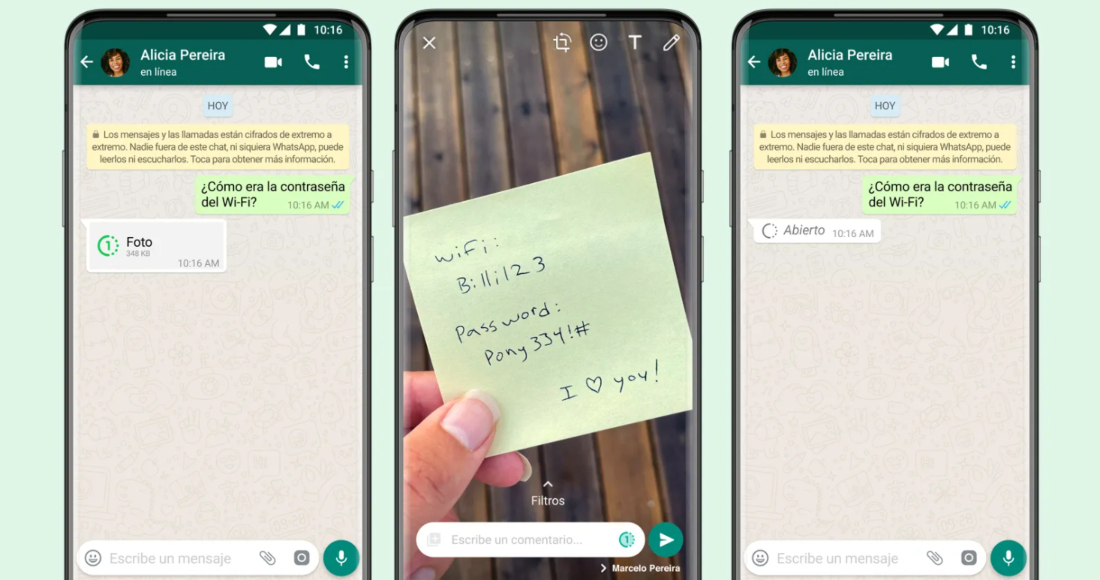La app te permite establecer una serie de respuestas rápidas para no tener que responder a quien te envíe un mensaje.
Por César Otero
Ciudad de México, 17 de septiembre (AS México).- Cuando más tiempo libre se tiene es cuando más se tienden a usar las redes sociales, y las vacaciones de verano es una época ideal para ello. Pero también sucede que hay quien quiere hacer lo contrario y usar cuanto menos posible mejor el móvil, para así desconectar de verdad del día a día.
PROGRAMAR MENSAJES DE AUSENCIA/RESPUESTAS RÁPIDAS EN WHATSAPP
Si estas de vacaciones, en unos días libres o simplemente no quieres que te molesten, puedes programar una respuesta automática dentro de WhatsApp para que se envíe en cuanto alguien te mande un mensaje y así no molestarte.
Puedes establecer mensajes de ausencia para que se envíen automáticamente a todos tus contactos o a algunos en especial. Además, puedes programar los mensajes de ausencia para que se envíen de manera automática a ciertas horas, como durante el horario de cierre de la empresa.
Para establecer mensajes de ausencia, sigue estos pasos:
1. Toca el ícono de más opciones (los tres puntos en vertical) > Herramientas para la empresa > Mensaje de ausencia.
2. Activa "Enviar mensaje de ausencia".
3. Toca el mensaje para editarlo > OK.
4. En Horario, toca y elige entre estas opciones:
-Enviar siempre, para enviar el mensaje automático en todo momento.
-Horario personalizado, para enviar el mensaje automático únicamente durante horarios específicos.
-Fuera del horario comercial, para enviar el mensaje automático únicamente fuera del horario comercial. Esta opción sólo está disponible si estableciste un horario comercial en tu perfil de empresa.
5. En "Destinatarios", selecciona una de estas opciones:
-"Todos", para enviar el mensaje automático a todas las personas que te escriban después del horario comercial.
-"Los que no están en la libreta de contactos", para enviar el mensaje automático a los números que no tengas guardados en la libreta de contactos.
-"Todos excepto a...", para enviar el mensaje automático a todos los números excepto a algunos seleccionados.
-"Sólo enviar a...", para enviar el mensaje automático a determinados destinatarios.
6. Toca "Guardar". Los mensajes de ausencia sólo se envían cuando el teléfono tiene una conexión a Internet activa.